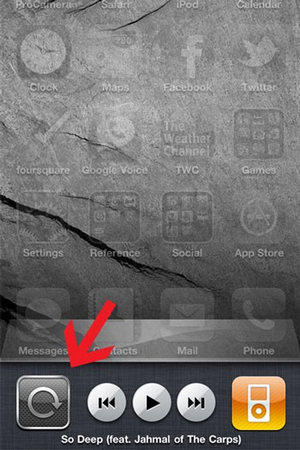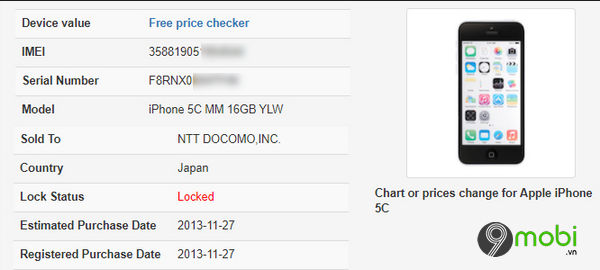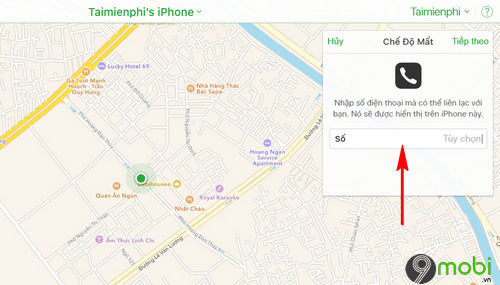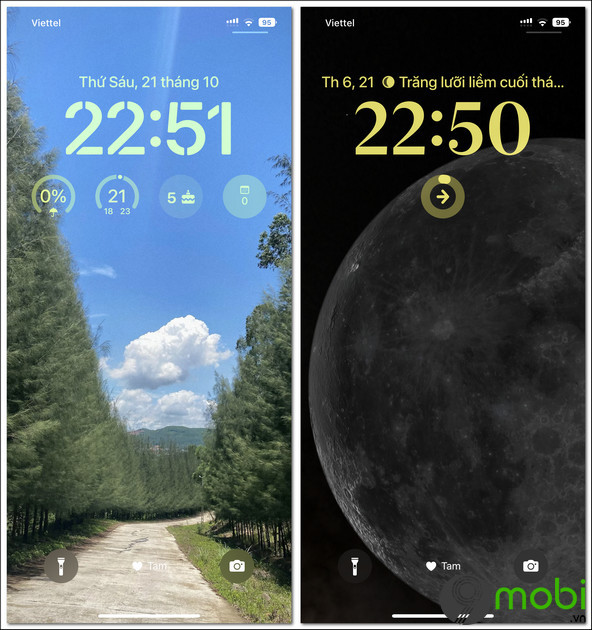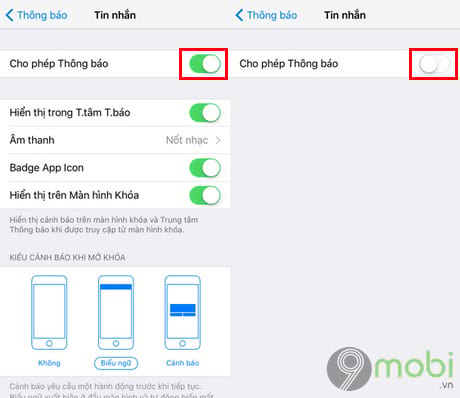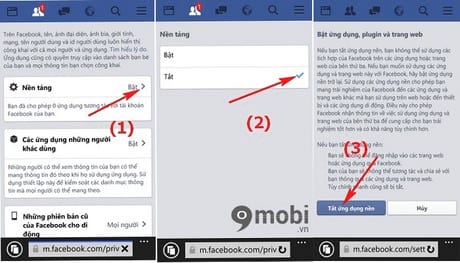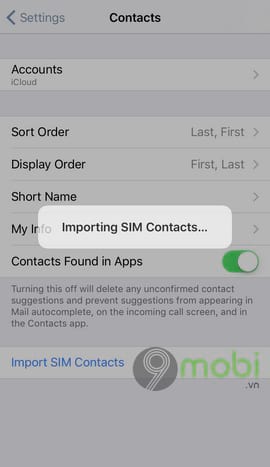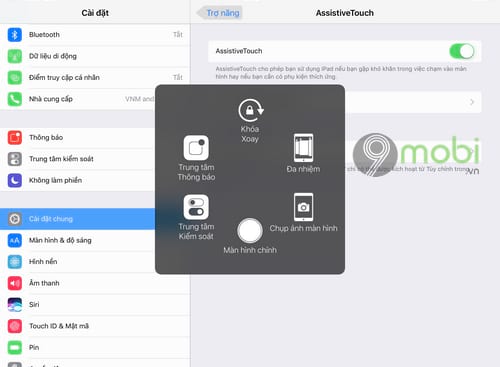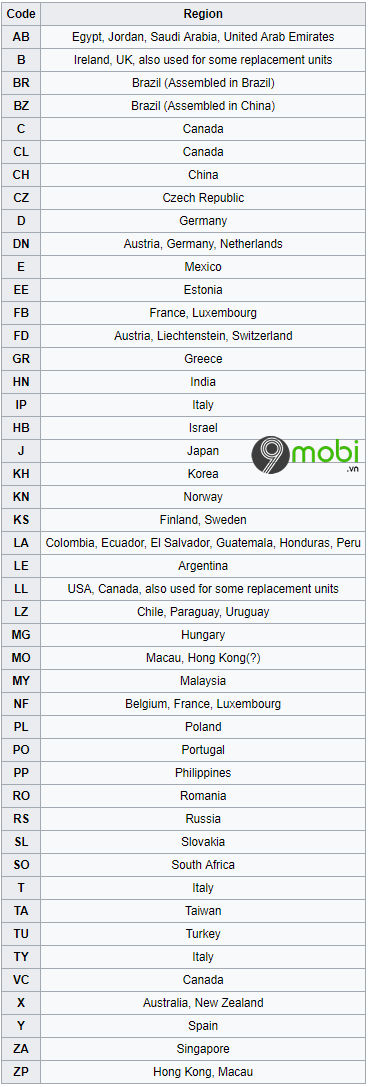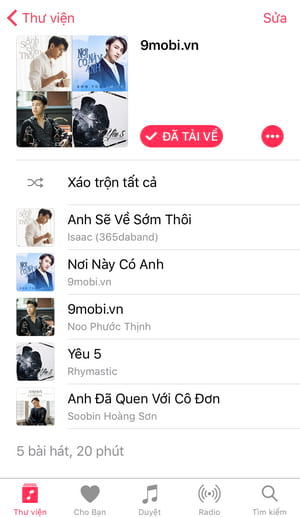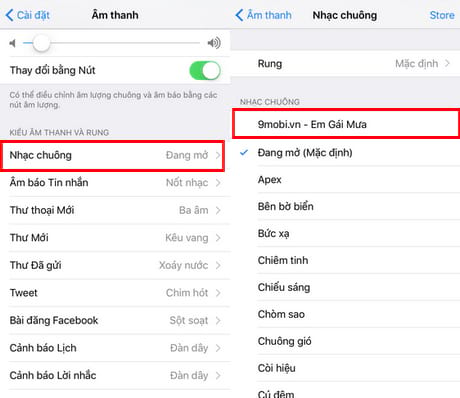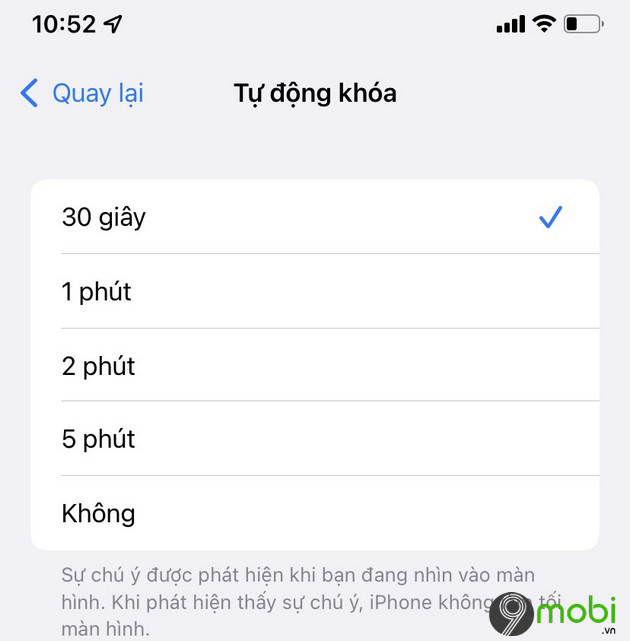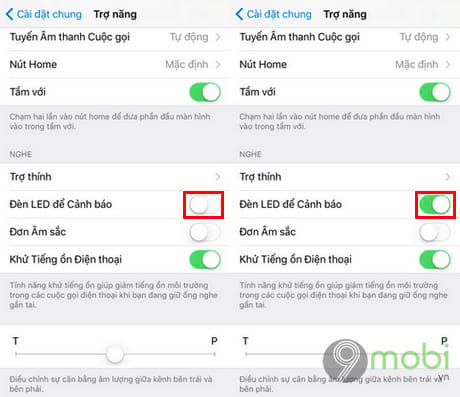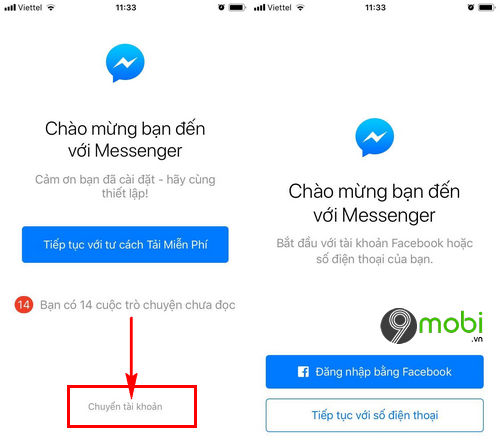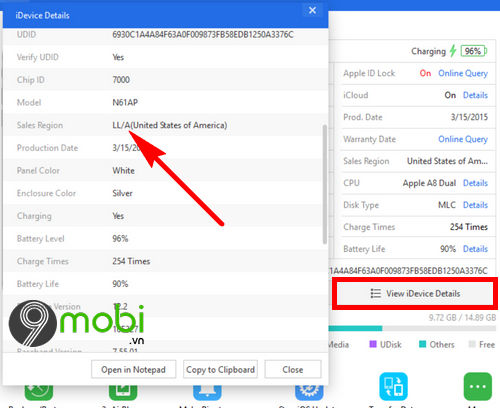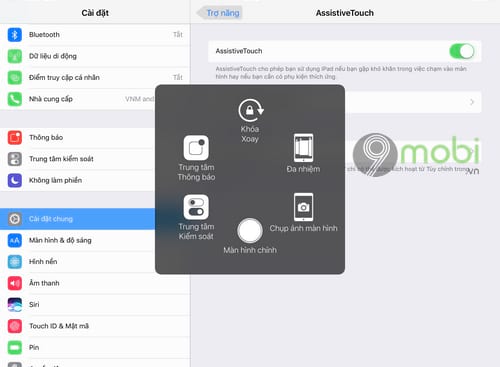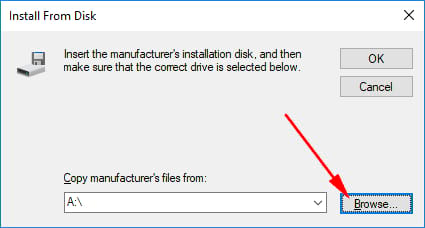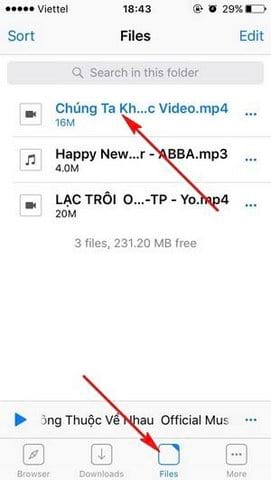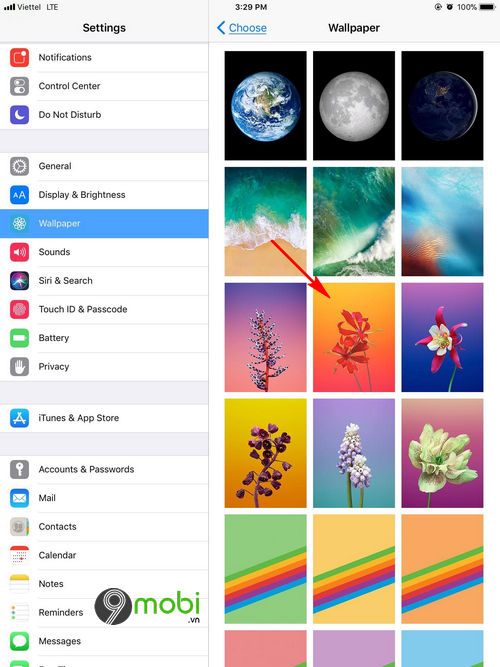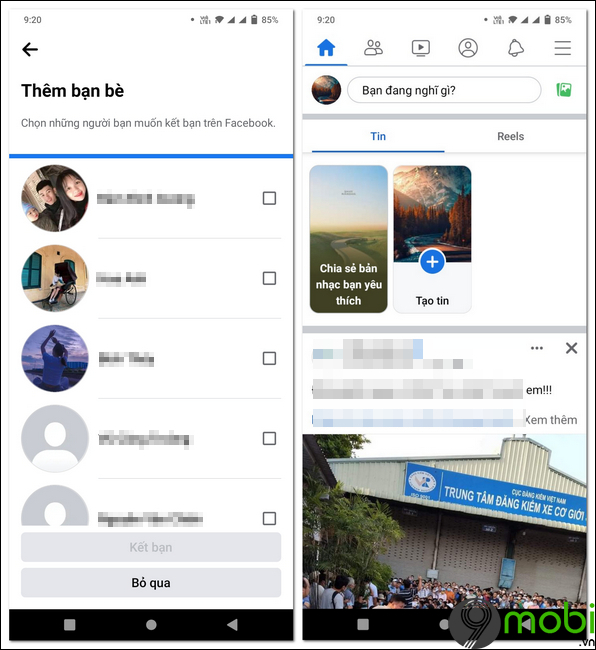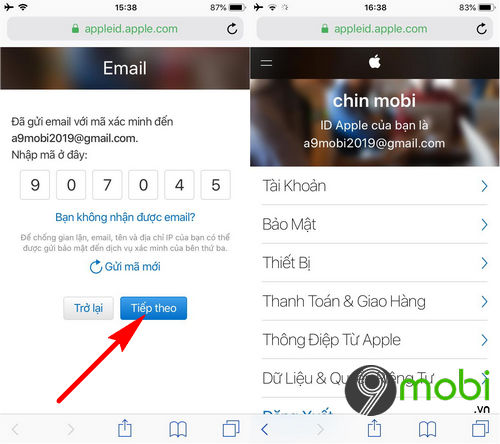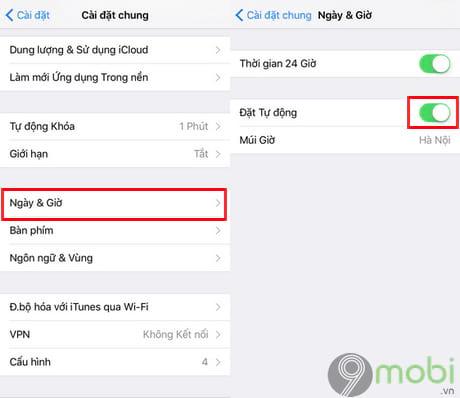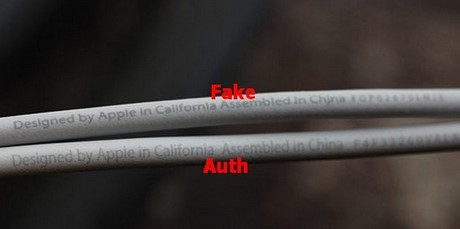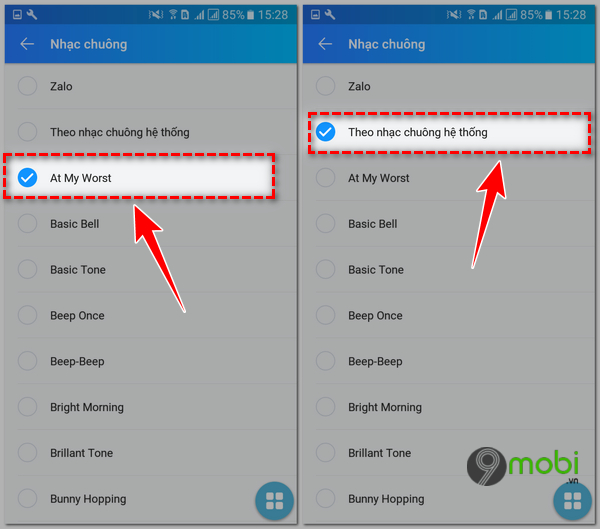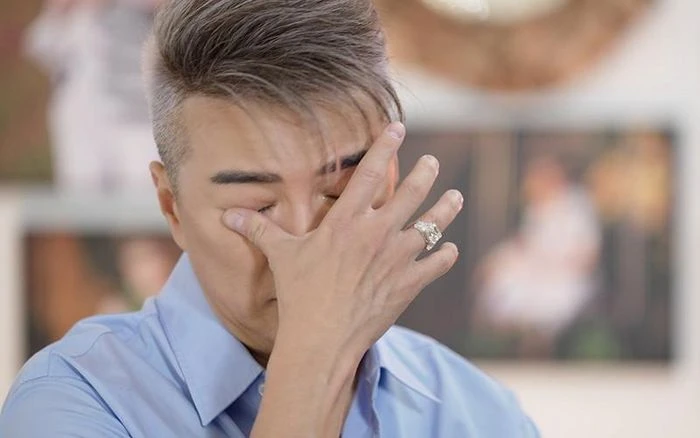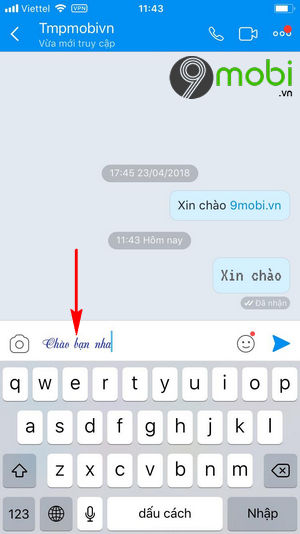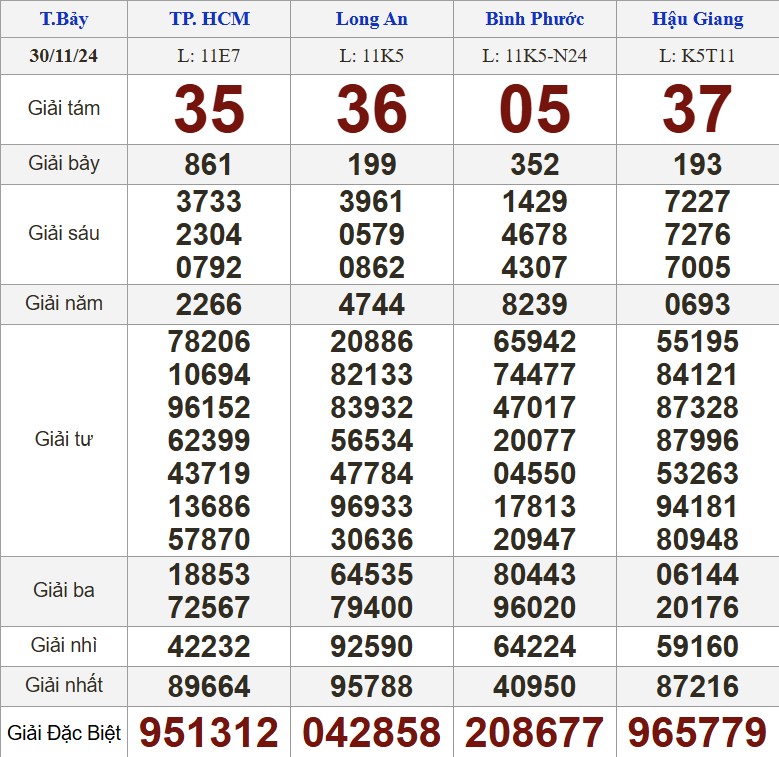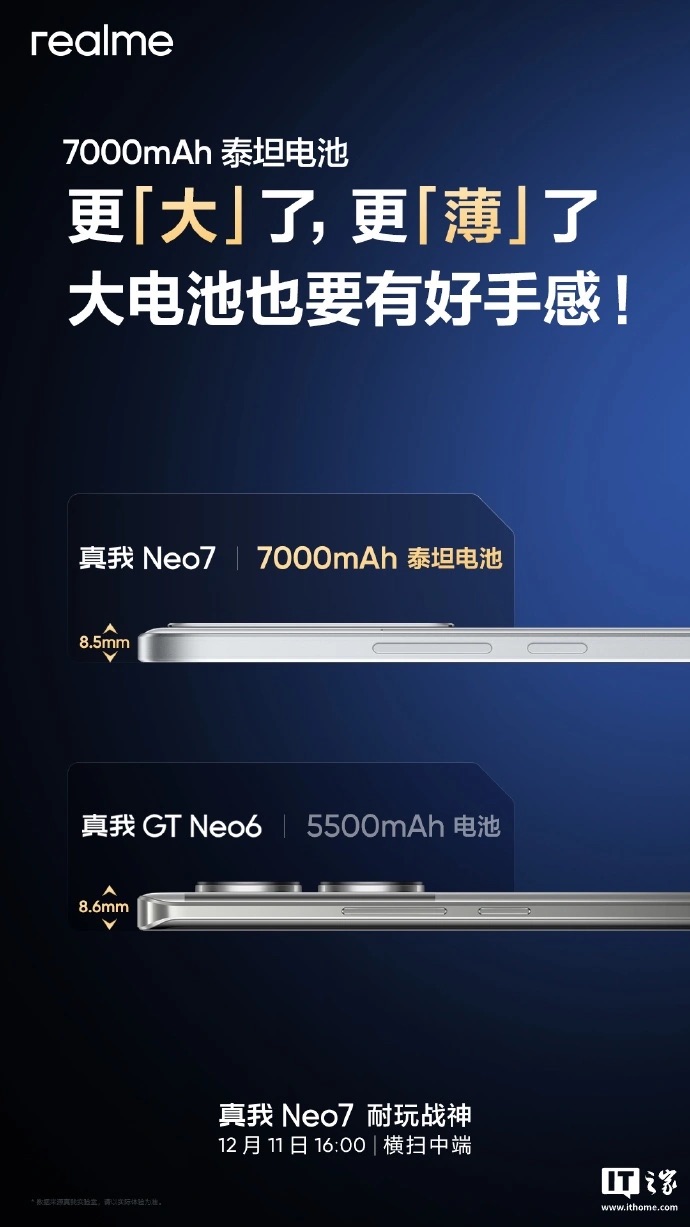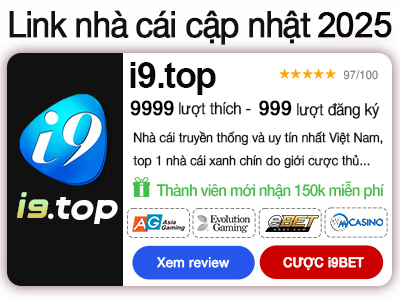Cách đổi tên Zalo trên máy tính
Ngoài cách đổi tên Zalo trên điện thoại, người dùng còn có thể đổi tên Zalo trên máy tính một cách đơn giản chỉ với vài thao tác. Dưới đây là cách đổi tên nick Zalo trên máy tính
* Lưu ý khi đổi tên Zalo trên máy tính
– Cũng giống như Zalo trên điện thoại, Zalo không chấp nhận người dùng thực hiện dùng ký tự số để đặt tên người dùng
Vd: a9mobivn – hệ thống Zalo sẽ chỉ hiển thị thông amobivn mà thôi.
– Cách đổi tên Zalo trên máy tính không giới hạn số lượt đổi tên vì vậy bạn có thể tùy chọn những cái tên mong muốn khi sử dụng công cụ này trên máy tính.
Cách đổi tên Zalo trên điện thoại đã được rất nhiều người quan tâm và tìm kiếm trên 9Mobi.vn, và trong bài viết này chúng tôi sẽ tiếp tục giới thiệu với các bạn về các bước thực hiện cách đổi tên Zalo trên máy tính mà ít ai để ý tới.
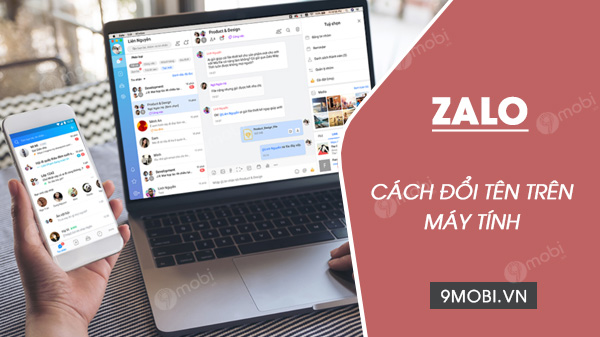
Hướng dẫn đổi tên Zalo trên máy tính
Để có thể thực hiện cách đổi tên Zalo trên máy tính chúng ta sẽ có các bước như sau:
Bước 1 : Các bạn thực hiện tiến hành cập nhật công cụ Zalo PC phiên bản mới nhất hiện nay tại đây:
=> Link tải Zalo cho Windows![]()
Bước 2 : Lúc này, chúng ta sẽ tiến hành đăng nhập Zalo từ điện thoại lên máy tính để có thể thực hiện cách đổi tên Zalo trên máy tính.
Bước 3 : Sau đó, tại giao diện chính công cụ Zalo này, chúng ta sẽ ấn chọn vào biểu tượng tài khoản ở góc tay trái màn hình như hình dưới.
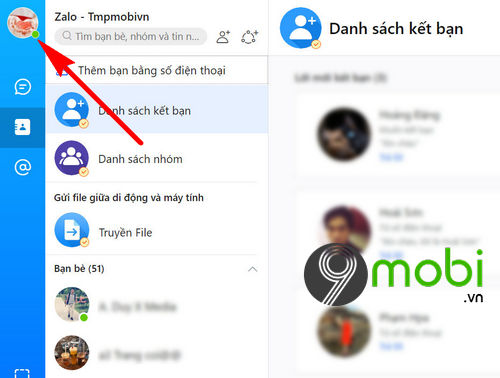
Bước 4 : Ngay sau đó, một cửa sổ sẽ xuất hiện trên màn hình chính công cụ này, tại đây chúng ta sẽ ấn chọn mục biểu tượng Cập nhật thông tin .
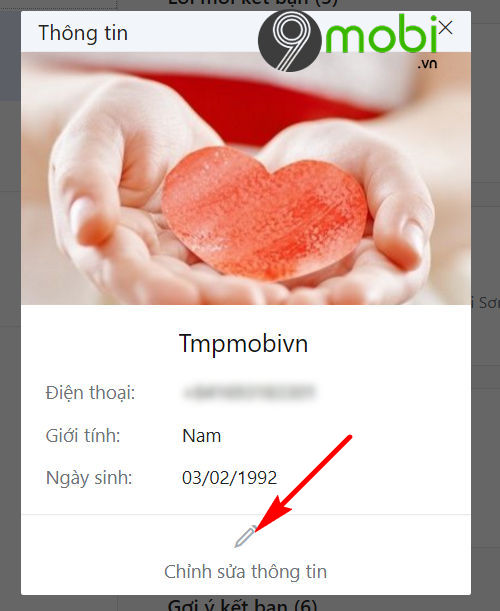
– Kế tiếp đó chúng ta sẽ ấn chọn biểu tượng Chiếc bút ở mục Tên người dùng như hình dưới để có thể đổi tên Zalo trên máy tính.
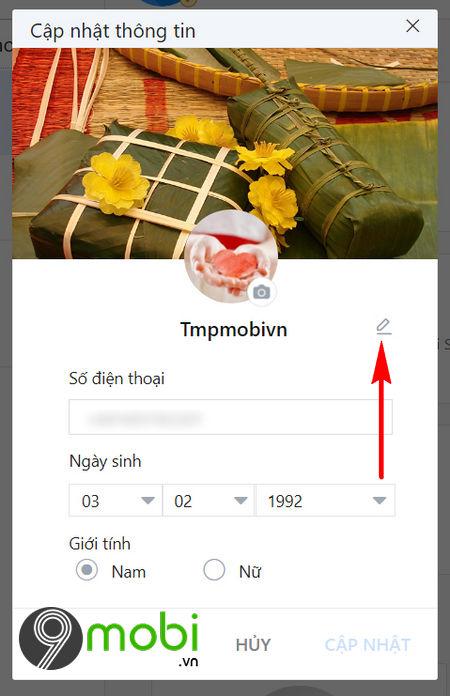
Bước 5 : Các bạn sẽ nhập tên Zalo mà bạn muốn thực hiện đổi tên Zalo trên máy tính, sau đó ấn chọn mục Cập nhật để xác nhận.
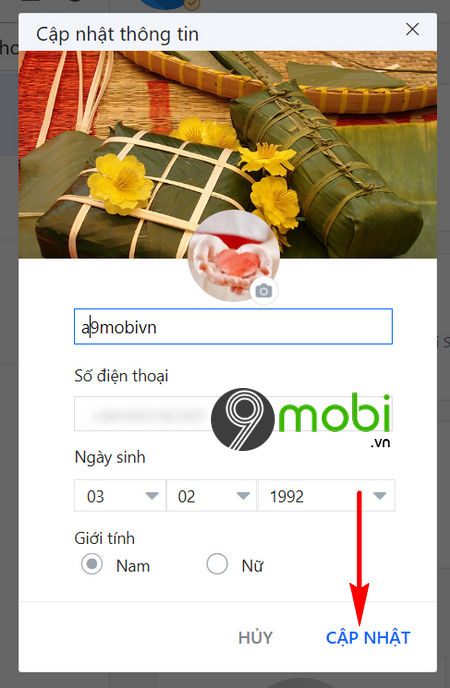
– Các bạn có thể tham khảo thêm danh sách các tên Zalo ý nghĩa để có cho mình những cái tên thật hay.
– Các bạn cũng có thể tải bản cập nhật Zalo cho Android, iPhone phiên bản mới nhất tại đây:
=> Link tải Zalo cho Android![]()
=> Link tải Zalo cho iPhone![]()
https://9mobi.vn/cach-doi-ten-zalo-tren-may-tinh-24983n.aspx
Như vậy, chúng ta đã vừa cùng nhau đi tìm hiểu về các bước thực hiện cách thay đổi tên Zalo trên máy tính để người dùng có thể lựa chọn cũng như đặt những cái tên Zalo thú vị ngay trên thiết bị máy tính của mình mà không cần sử dụng tới điện thoại.